您好,登錄后才能下訂單哦!
您好,登錄后才能下訂單哦!
這篇文章主要介紹了使用HTML5 canvas繪制線條的方法,具有一定借鑒價值,需要的朋友可以參考下。希望大家閱讀完這篇文章后大有收獲。下面讓小編帶著大家一起了解一下。
使用HTML Canvas繪制線條,我們需要用到的是Canvas上下文的MoveTo()和LineTo()方法,下面我們就來看看具體的內容。

我們先來看一個示例
代碼如下
<!DOCTYPE html>
<html>
<head>
<meta http-equiv="Content-Type" content="text/html; charset=utf-8"/>
<title></title>
<meta charset="utf-8" />
<script type="text/javascript">
function draw() {
var canvas = document.getElementById('SimpleCanvas');
if ( ! canvas || ! canvas.getContext ) {
return false;
}
var context = canvas.getContext('2d');
context.beginPath();
context.moveTo(120, 60);
context.lineTo(240, 90);
context.stroke();
}
</script>
</head>
<body onload="draw()" style="background-color:#D0D0D0;">
<canvas id="SimpleCanvas" width="640" height="480" style="background-color:#FFFFFF;"></canvas>
<div>Canvas Demo</div>
</body>
</html>說明:
function draw() {
var canvas = document.getElementById('SimpleCanvas');
if ( ! canvas || ! canvas.getContext ) {
return false;
}
var context = canvas.getContext('2d');
context.beginPath();
context.moveTo(120, 60);
context.lineTo(240, 90);
context.stroke();
}分析
上述的這個JavaScript代碼是繪制代碼,使用document.getElementById()方法獲取Canvas上下文,并調用Canvas對象上的getContext()方法以獲取Canvas上下文,調用上下文的beginPath()方法來開始路徑,使用moveTo()將筆移動到指定位置,并將線條繪制到lineTo()方法指定的位置,通過調用stroke()方法執行繪圖。
運行結果
執行上述HTML文件,將會顯示如下效果
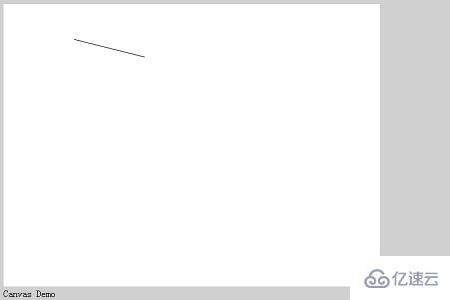
接著我們再來看一個示例
代碼如下
<!DOCTYPE html>
<html>
<head>
<meta http-equiv="Content-Type" content="text/html; charset=utf-8"/>
<title></title>
<meta charset="utf-8" />
<script type="text/javascript">
function draw() {
var canvas = document.getElementById('SimpleCanvas');
if ( ! canvas || ! canvas.getContext ) {
return false;
}
var context = canvas.getContext('2d');
context.beginPath();
context.moveTo(120, 60);
context.lineTo(240, 90);
context.stroke();
context.beginPath();
context.moveTo(120, 75);
context.lineTo(260, 120);
context.stroke();
context.beginPath();
context.moveTo(160, 100);
context.lineTo(200, 140);
context.lineWidth = "3";
context.stroke();
context.beginPath();
context.moveTo(200, 40);
context.lineTo(360, 120);
context.strokeStyle = '#00C080';
context.stroke();
context.beginPath();
context.moveTo(40, 20);
context.lineTo(80, 160);
context.strokeStyle = '#C00080';
context.lineWidth = "1";
context.stroke();
context.beginPath();
context.moveTo(400, 10);
context.lineTo(380, 200);
context.strokeStyle = "rgb(96, 96, 225)";
context.stroke();
}
</script>
</head>
<body onload="draw()" style="background-color:#D0D0D0;">
<canvas id="SimpleCanvas" width="640" height="480" style="background-color:#FFFFFF;"></canvas>
<div>Canvas Demo</div>
</body>
</html>說明:
在上面的代碼中,我們改變了線條的粗細和顏色。
要更改線條的粗細,請在Canvas的Context的lineWidth屬性中設置線條的粗細;要更改線條顏色,請在Context的strokeStyle屬性中指定繪圖顏色。對于顏色規范,可以使用諸如十六進制格式,“RGB”格式,“blue”,“red”等顏色名稱;此外,只要設置了一次值,即使使用beginPath()創建新路徑,也不會初始化設置的值。
例
context.beginPath(); context.moveTo(160, 100); context.lineTo(200, 140); context.lineWidth = "3"; context.stroke(); context.beginPath(); context.moveTo(200, 40); context.lineTo(360, 120); context.strokeStyle = '#00C080'; context.stroke();
上述代碼的情況下,由于第二條線沒有指定lineWidth,因此可以利用之前指定的lineWidth的值。
運行結果
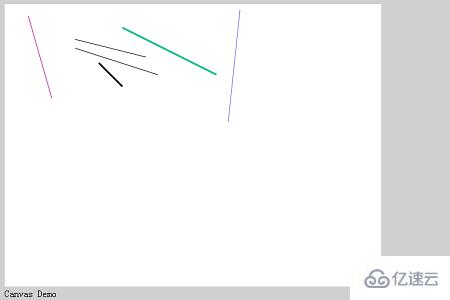
感謝你能夠認真閱讀完這篇文章,希望小編分享使用HTML5 canvas繪制線條的方法內容對大家有幫助,同時也希望大家多多支持億速云,關注億速云行業資訊頻道,遇到問題就找億速云,詳細的解決方法等著你來學習!
免責聲明:本站發布的內容(圖片、視頻和文字)以原創、轉載和分享為主,文章觀點不代表本網站立場,如果涉及侵權請聯系站長郵箱:is@yisu.com進行舉報,并提供相關證據,一經查實,將立刻刪除涉嫌侵權內容。